CA Spectrum での CA VNA と CA UIM 統合の共存
4
casp1032jp
4
概要
CA Spectrum 10.3 では、VMware インベントリ用に CA UIM と CA VNA 統合の共存がサポートされています。この拡張機能を使用すると、SNMP および Pingable モデルとして、vCenter、ESX ホスト、および仮想マシンを照合できます。
この共存のメリットは以下のとおりです。
- UIM および VNA ホスト サーバの照合
- UIM および VNA アラーム間の障害相関
- 照合済みイベントおよびアラームの OneClick ビュー
以前は、CA VNA を統合して VMware 環境の VMware エンティティを監視しているときに、同じ環境に CA UIM 仮想化も統合すると、CA Spectrum に重複したエントリが作成されていました。Spectrum 10.3 以降、異なるソースからデータの同じセットを照合できます。UIM モデルは VNA モデルと照合され、結果が[エクスプローラ]タブに表示されます。
注:
CA UIM アラームを CA Spectrum と同期するには、CA UIM の VM 名が CA Spectrum の VM 名と一致している必要があります。 VMware エンティティの照合
CA Spectrum が CA UIM および CA VNA と統合されると、UIM と VNA の両方の一部であるモデルの照合が発生します。照合済みモデルは、ユニバースから VNA インベントリ コンテナに移動されます。
ESX ホストおよび VM については、UIM から VNA への照合時に新しいアイコンが作成されます。
注:
CA VNA 統合が無効化されると、インベントリ クリーンアップの一環として、検出および照合されたモデルが削除されます。以下のシナリオに基づくと、照合プロセスで異なる結果が得られます。
最初に CA UIM、次に CA VNA を統合
最初に CA UIM を統合し、次に CA VNA を統合すると、以下の結果が得られます。
- ESX ホストは照合され、属性が自動入力されます。CA UIM を統合すると、CA Spectrum に ESX ホスト モデルが作成されます。CA VNA を統合した後、照合が発生し、これらの ESX ホスト モデルは削除され、VNA インベントリ コンテナに再作成されます。ESX ホスト下の VM は、UIM インベントリ コンテナから VNA インベントリ コンテナに移動されます。
- データ センターが UIM および VNA インベントリの両方に作成され、モデル ハンドルが両方のインベントリで同じになります。
- UIM マネージャ階層で、UIM vCenter 名が VNA vCenter 名に変更されます。
- 既存の CA UIM 論理エンティティを CA VNA と照合します。データ センターおよびクラスタが照合され、CA UIM では VNA 属性が取得されます。既存の UIM データ センターおよびクラスタの VNA クラスタおよびデータ センター、ESX ホスト サーバへの照合時に、以下の属性が入力されます。
- UIMOrgin
- VirtulaEntityUniqueId
VNA 統合が有効化されると、SDN_VM の以下の属性が入力されます。
SDNUIM_DATA_SOURCE_CONTEXT
SDNUIM_DESCRIPTION
SDNUIM_INSTANCE_ID
SDNUIM_IP_ADDRESS_LIST
SDNUIM_MAC_ADDRESS_LIST
SDNUIM_MEMORYINGB
SDNUIM_NUMBEROFCORES
SDNUIM_OSTYPE
SDNUIM_OSVERSION
SDNUIM_SOURCEPRODUCTNAME
SDNUIM_BIT_RATE
SDNUIM_STORAGEINGB
SDNUIM_TOPOUPDATE_ACTIVE
SDNUIM_VIRTUALIZATION_ENV
SDNUIM_VM_ID
SDNUIM_VM_NAME
SDNUIM_VNF_NAME
CA VNA 統合が無効な場合
最初に CA UIM を統合し、次に CA VNA を統合するときに、VNA 統合を無効化すると、以下の結果が得られます。
- 「VNA インベントリ」コンテナおよび「SDN マネージャ」のインベントリを含むインベントリが削除されます。
- 「UIM マネージャ」および「UIM インベントリ」コンテナのすべての照合済みモデルが削除されます。
最初に CA VNA、次に CA UIM を統合
最初に CA VNA を統合し、次に CA UIM を統合すると、以下の結果が得られます。
- 仮想エンティティ固有 ID は CA VNA と CA UIM で同じになります。
- タイプ「クラスタ」の CA UIM インベントリでは、Modeltype_Name が「SDN_Cluster」と表示されます。この entity_type は CA VNA の同じエンティティと一致します。CA UIM および CA VNA のデータ センターでは、Modeltype_Name が SDN_Cluster と表示されます。
- vCenter 名が UIM インベントリ内の vCenter 名に従って変更されます。
- ESX ホストは UIM インベントリから移動し(ユニバース -> UIM インベントリ)、ユニバースの下に直接表示されます。
CA UIM 統合が無効な場合
CA UIM と CA VNA を両方統合するときに、CA UIM 統合を無効化すると、以下の結果が得られます。
- CA UIM インベントリは、UIM インベントリ フォルダからクリーンアップされます。
- UIMEventAdmin フォルダが削除されます。
OneClick ビュー
最初に CA VNA を統合し、次に CA UIM を統合すると、OneClick ビューが CA UIM から VNA モデル上の CA VNA に照合されます。
注:
ビューはデータ センターへは照合されません。以下の OneClick ビューは、ESX ホストと VM に対して照合されます。
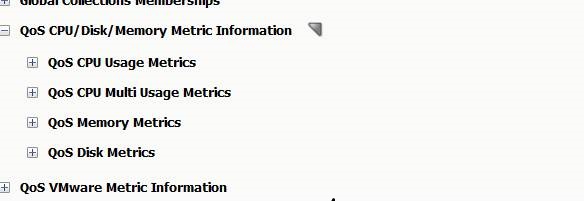
以下の OneClick ビューは、vCenter に対して照合されます。
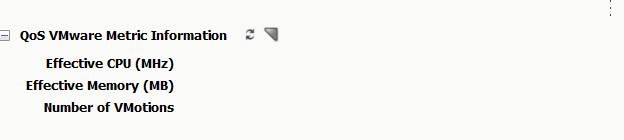
以下の OneClick ビューは、クラスタに対して照合されます。
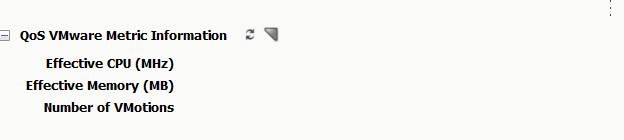
両方の統合が無効化されている場合
CA UIM と CA VNA 統合の両方が無効化されていると、以下の結果が得られます。
- VNA インベントリが SDN マネージャからクリーンアップされます。
- UIM インベントリが UIM マネージャからクリーンアップされます。
- VNA インベントリ コンテナと UIM インベントリ コンテナの両方が、ユニバースから削除されます。
- 統合前にモデル化された既存の SNMP モデル(ACI Leaf、Spine、vCenter、コントローラなど)および Pingable モデル(VM)は削除されます。
SDN モデリング情報
OneClick コンソールから、照合される VM (Virtual Machine、仮想マシン)の SDN モデリング情報を表示できます。
以下の手順に従います。
- CA Spectrum OneClick コンソールを開きます。
- [UIM マネージャ]-[仮想化]-[VMware]-[クラスタ]を選択し、ナビゲーション画面の[リソース]を選択します。[コンテンツ]ペインが表示されます。
- [情報]タブを選択します。
- [SDN モデリング情報]を展開します。選択された仮想マシンの SDN モデリング情報が表示されます。以下の画像では、最初に CA UIM を統合し、次に CA VNA を統合するときの仮想マシンの SDN モデリング情報を示しています。
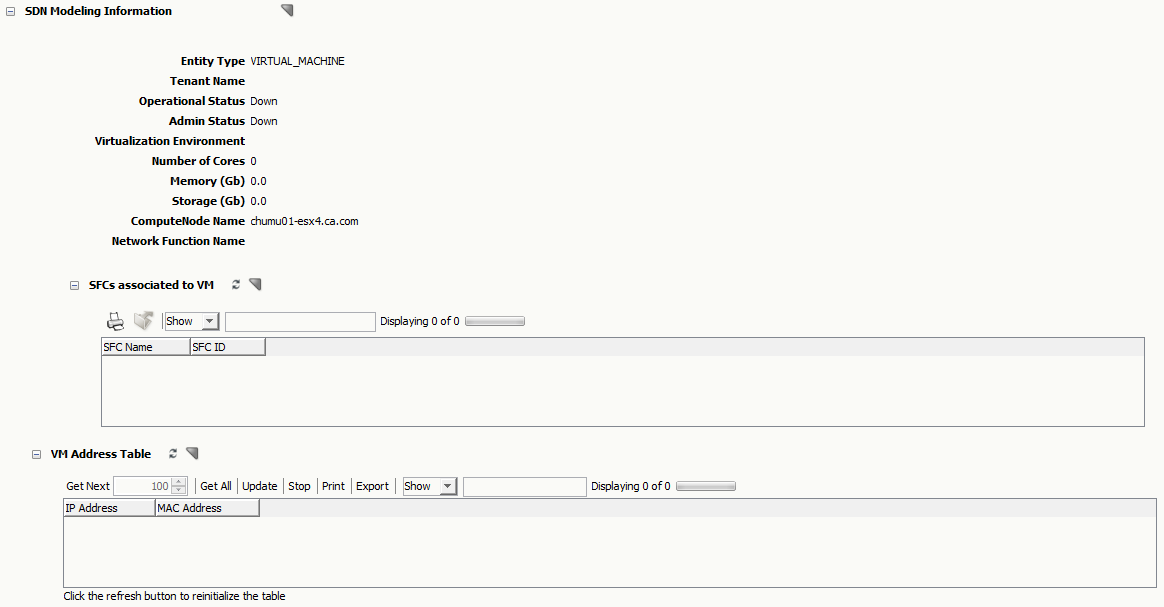 以下の画像では、最初に CA VNA を統合し、次に CA UIM を統合するときの仮想マシンの SDN モデリング情報を示しています。
以下の画像では、最初に CA VNA を統合し、次に CA UIM を統合するときの仮想マシンの SDN モデリング情報を示しています。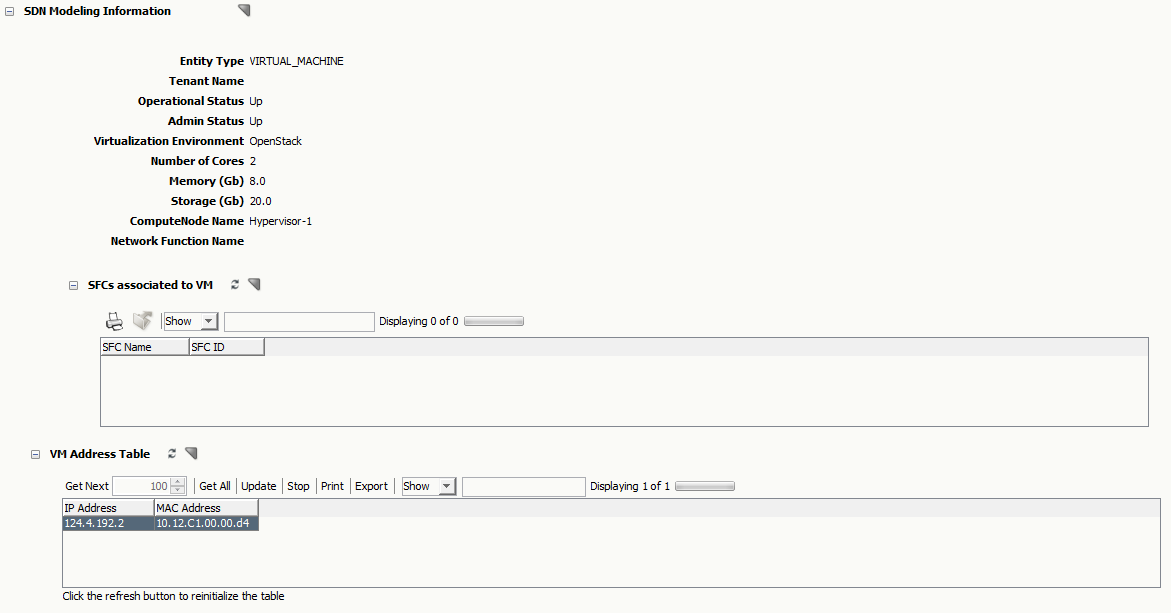
コンテキストに応じた起動
コンテキストに応じた起動機能では、特定のコンテキストで、CA Spectrum のデバイス/アラームのパフォーマンス ビューから、UIM-UMP デバイス/アラーム ビューを起動することができます。UIM-UMP デバイス ビューでは、Virtual Center (VC)、ESX ホスト、仮想マシン(VM)などの IP エレメントに関する詳細情報を提供します。CA UIM の仮想エンティティに関する情報(ディスク使用率、CPU 使用率、プロセッサ キューの長さ、ページング メモリ使用率など)がグラフ表示されます。
UMP ビューを初めてブラウザで起動する場合、ユーザ認証情報用のダイアログ ボックスが表示されます。同じブラウザ インスタンスを使用して UMP ビューを起動している場合、ユーザ認証用のダイアログ ボックスは表示されません。
注:
コンテキストに応じた起動機能は、IP エレメントでのみ使用できます。この機能は、データ センター、リソース プール、クラスタなどの論理エンティティでは無効です。以下の手順に従います。
- CA Spectrum OneClick コンソールで、[UIM マネージャ]-[仮想化]-[VMWare]を選択します。
- 表示したいデバイスの詳細に移動します。選択したサブセクションのすべてのエンティティのリストが表示されます。
- IP エレメントの 1 つを右クリックし、[Launch UIM UMP View (UIM UMP ビューの起動)]を選択します。UIM UMP の[ログイン]ページが開きます。
- UIM UMP の認証情報を入力し、[ログイン]を選択します。IP エレメントに関する詳細情報を示す UMP ビューが表示されます。